MacBook Pro M2 13” İle İkinci Günüm
Merhabalar! Instagram kullanıcı adımı değiştirdikten sonra artık şu blog işine bi el atayım istedim ve yeniden...
Merhabalar arkadaşlar. WordPress alt yapısı ile internet siteleri oluşturuyorsanız ve bu sitelere sürekli giriş yapmıyor ya da bir çok site ile aynı anda ilgilenmek durumunda kalıyorsanız, işinize yarayabilecek bir yöntemden bahsedeceğim.
Bazen admin bilgilerimizi unutabiliyoruz. Özellikle müşterilerimiz için oluşturduğumuz internet sitelerini yönetirken, müşterilerimizin not alması ve gerektiğinde bizlere ulaştırması gereken şifreleri unuttuklarında ya da notlarını kaybettiklerinde, admin panele girebilmek için admin şifresini sıfırlamamız gerekebiliyor. Bunu yaparken, Şifremi Unuttum kısmını kullandığımızda müşterimizin mail adresine onay maili gideceğinden, biraz uzun bir süreç olabiliyor. Hatta, sunucudaki phpmail sorunu yüzünden bazen mailler ulaşmıyor bile olabilir. Bu yüzden kısa yoldan bu şifreyi güncelleyerek sorununuzu çözebilirsiniz.
Kısaca bahsedelim çünkü bu ekrana hiç giriş yapmamış arkadaşlar olabilir. Öncelikle, cpanel kullanan sunucularda görebileceğimiz phpMyAdmin, veritabanı yönetimini yapmamızı sağlar. WordPress sitemizdeki tüm içerikler veritabanında tutulur ve gerektiğinde veritabanından çekilip ekrana getirilir. Aynı zamanda kullanıcılar da veritabanında tutulur.
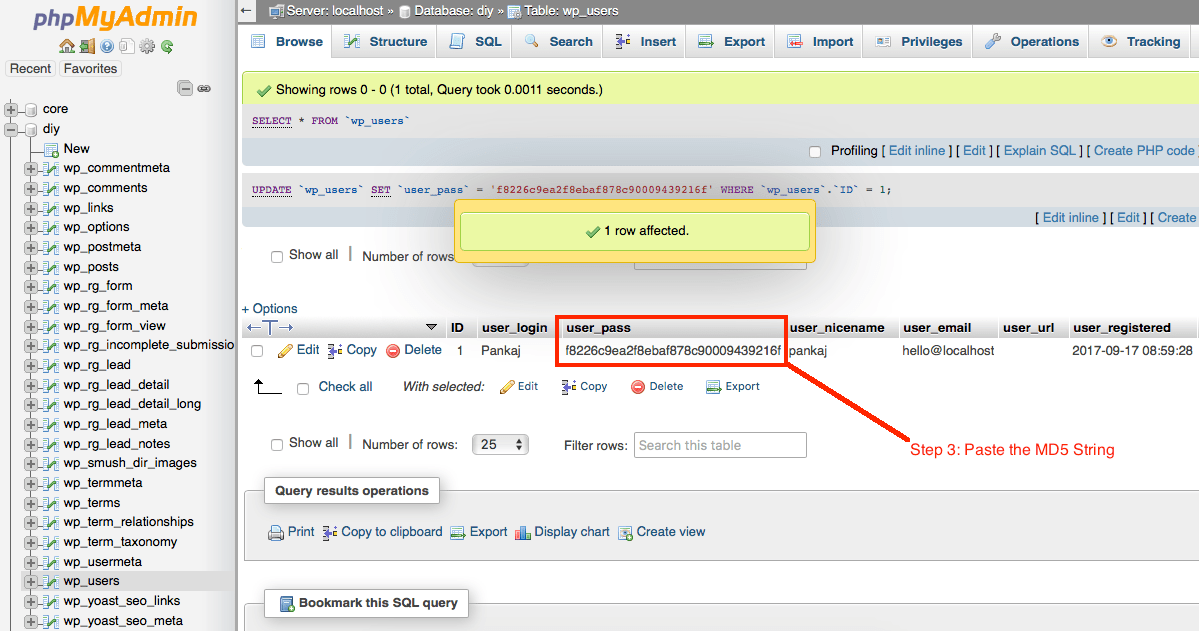
Wordpress, belirli bir sunucu-kullanıcı-şifre ile bu veritabanına bağlanır ve çalışmaya devam eder. Kurulum yaparken de bu veritabanı bilgilerini zaten girersiniz. ( Eğer cpanelden otomatik kurulum yapmıyorsanız. )
Sitemizin cpanel’ine giriş yaparak işe başlayacağız. ( siteadresi.com/cpanel ) Giriş bilgileri genellikle FTP bilgileriniz ile aynıdır. Bazı hosting sağlayıcıları kendi müşteri ekranlarından direk cPanel veya direk phpMyAdmin ekranına giriş bağlantıları verebilir. Ancak vermiyormuş gibi davranalım ve detaylı anlatalım.
cPanel’e giriş yaptıktan sonra arama kısmına phpMyAdmin yazarsanız karşınıza bağlantı gelecektir. Tıkladığınızda yeni sekmede başka bir panel açacaktır.
Önemli: Bu panel üzerinde bilmediğiniz hiç bir alanda değişiklik yapmamanız, sitenizin doğru çalışması anlamında önemlidir.
Sol sütunda veritabanı ismine tıkladığınızda aşağıya doğru açılan listede wp-user tablosunu göreceksiniz. Üzerine tıkladığınızda sağ tarafta tablonun içeriği karşınıza gelecektir. Bu alanda user_login ve user_pass kısımları bizi ilgilendiren kısımlar. user_login kullanıcı adının olduğu alandır. ( admin ) user_pass kısmı da şifremizin yazıldığı alandır ancak md5 olarak şifrelenmiştir. Buraya direk elle şifrenizi yazıp güncelleyemezsiniz.
O alana yazacağınız şifrenin md5 versiyonunu oluşturacağınız bir araç sayesinde bu işlemi sağlayacağız.
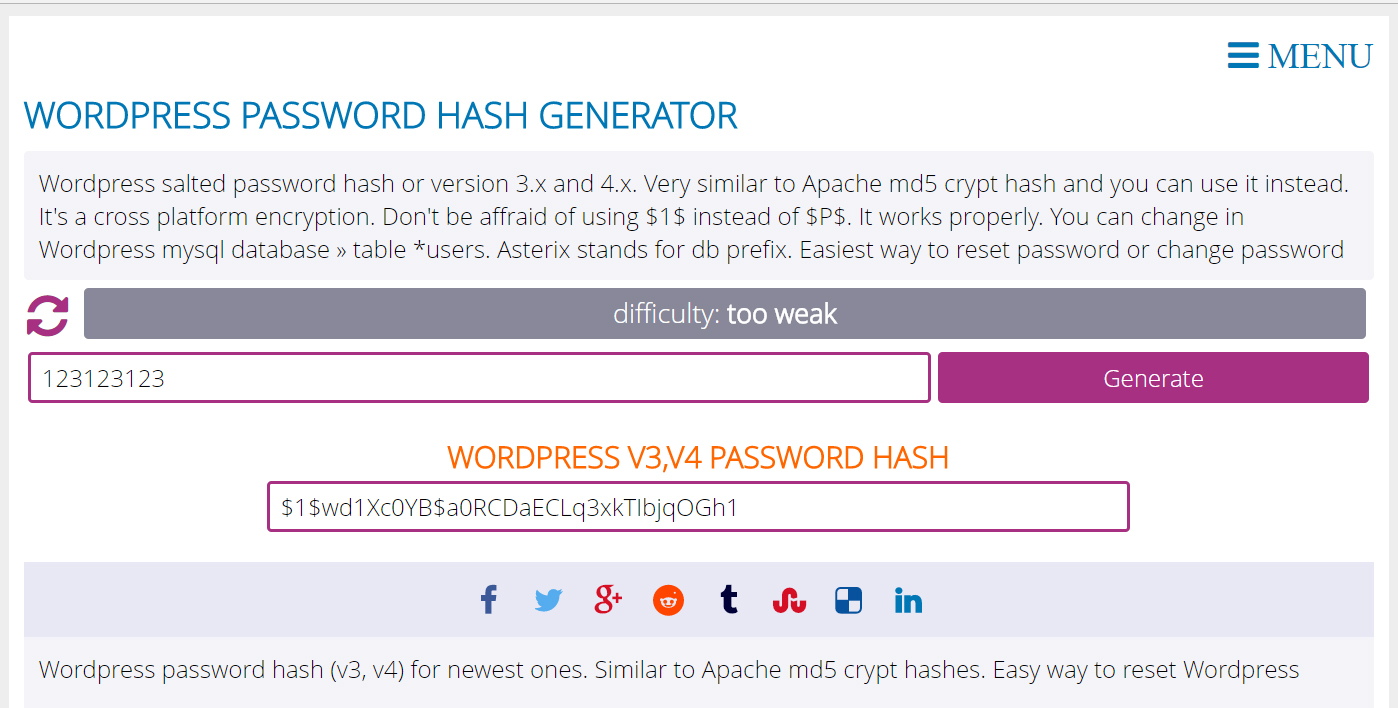
Buraya tıklayarak şifrenizin md5 hash versiyonunu oluşturabileceğiniz araca yönlenebilir ve şifrenizin karşılığını oluşturabilirsiniz. Örneğin 123123123 şifresinin karşılığı $1$wd1Xc0YB$a0RCDaECLq3xkTIbjqOGh1 olacaktır.
Oluşturulan bu md5 hash karşılığını alıp user_pass kısmına yapıştırdığımızda artık admin kullanıcısının şifresi belirlediğimiz şifre olacaktır. İşlemler burada tamamlanmış oluyor.
Konuyla alakalı sorularınız olursa yorum kısmından belirtebilirsiniz. Olabildiğince karmaşık şifreler belirlemenizi önererek yazıya son vereyim.
Kendinize iyi bakın,
Görüşmek üzere!
Merhabalar! Instagram kullanıcı adımı değiştirdikten sonra artık şu blog işine bi el atayım istedim ve yeniden...

Merhaba arkadaşlar. Uzun süredir bir şeyler yazmıyordum, zaten çok nadiren girip bir şeyler yazıp çıkıyorum an...

Öncelikle herkese merhaba! Çok uzun bir süredir bloğum aktif değildi ve artık bişeyler yazmak çizmek için tekra...

Bir süredir sık sık Macbook Air’i proje işlerinde ve sunumlarda kullanıyorum. Sizlere bu yazımda 2017 model ...

Merhabalar yeniden! Hemen her yazıya başlarken söylediğim gibi; epeydir bir şeyler yazamıyorum ama yeniden bir şe...

1994'ün Haziran'ında Beyşehir/Konya'da dünyaya gelmişim. O zamanlar, gerek tombikliğim gerek yeşil gözlülüğüm sebebiyle gören herkes tarafından el üzerinde ( hatta defalarca havaya atılıp tutulma gibi ) tutulmuşum.
Bebekliğim Konya'da bir köyde, çocukluğum İstanbul'da geçti. İstanbul'da başladığım iş hayatına doğduğum yer, Beyşehir'de devam ediyorum.
Uzun yıllar çeşitli firmalarda çalıştıktan sonra 2017’den beri kendi yazılım ve reklam şirketimi kurdum. Geliştirmeye ve değiştirmeye devam ediyoruz.